اقرأ في هذا المقال
- تحديث البريد الإلكتروني في لينكد إن
- الشروط اللازمة لتغيير عنوان البريد الإلكتروني لحساب لينكد إن
- طريقة تغيير عنوان البريد الإلكتروني لحساب لينكد إن
- هل يجب أن تستخدم عنوان بريدك الإلكتروني الأساسي للينكد إن؟
يمكنك تحديث عناوين البريد الإلكتروني المرتبطة بحساب لينكد إن (LinkedIn) الخاص بك بسرعة وبسهولة، أو تغيير عنوان البريد الإلكتروني (Email) الأساسي الذي تريد استخدامه لإشعارات لينكد إن الخاصة بك، كما يُمكنك حذفه.
تحديث البريد الإلكتروني في لينكد إن:
يُمكن استخدام كُلّ من عناوين البريد الإلكتروني الأساسية والإضافية لتسجيل الدخول إلى حسابك على لينكد إن (LinkedIn)، ويُنصح بإضافة عنوان شخصي واحد على الأقل وعنوان عمل واحد لضمان أنّه يُمكنك دائمًا الوصول إلى حسابك ولحمايته من الاختراق أو النسيان.
مُلاحظة: لا يمكنك استبدال عنوان بريدك الإلكتروني (Email) الرئيسي إلا بعنوان بريد إلكتروني مؤكد.
الشروط اللازمة لتغيير عنوان البريد الإلكتروني لحساب لينكد إن:
لتتمكن من تغيير عنوان بريدك الإلكتروني على لينكد إن (LinkedIn)، فيجب عليك التأكد من كل مما يلي:
- لديك عنوان البريد الإلكتروني (Email) القديم الصحيح.
- أن تعرف كلمة مرورك (Password).
- قمت بنسخ عنوان بريدك الإلكتروني (Email) الجديد بشكل صحيح.
طريقة تغيير عنوان البريد الإلكتروني لحساب لينكد إن:
لتتمكن من إضافة وتأكيد عنوان بريد إلكتروني (Email)، من جهاز الكمبيوتر الخاص بك، اتبع الخطوات التالية:
- قُم باختيار متصفّح الإنترنت الذي تريده، ثُم اذهب إلى الموقع الإلكتروني الخاص بلينكد إن (LinkedIn)، من خلال الرابط التالي: www.linkedin.com.
- سيتم الانتقال إلى صفحة موقع لينكد إن (LinkedIn) الرئيسية، عندها قُم بإدخال المعلومات اللازمة لتسجيل الدخول إلى حسابك في لينكد إن، سواء البريد الالكتروني أو رقم الهاتف، بالإضافة إلى كلمة المرور (Password).
- قُم الآن بتسجيل الدّخول إلى حسابك، عن طريق النقر على زر التسجيل (Log In)، سيتم عندها فتح الحساب الخاصّ بك وستظهر صفحة آخر الأخبار (Home).
- قُم بالنقر على السهم الموجود بجانب أيقونة صورتك الشخصية (Me) في أعلى الصفحة الرئيسية. ستظهر لك قائمة تحتوي على العديد من خيارات.
- انقر على الإعدادات والخصوصية (Settings and privacy)، سيتم فتح صفحة الإعدادات تحتوي على أربعة تبويبات.
- قُم بالنقر على تبويب الحساب (Account) في أعلى الصفحة.
- انقر فوق خيار تغيير (Change) بجوار تغيير عنوان البريد الإلكتروني (Email address)، ضمن قسم تسجيل الدخول والأمان (Login and security)، لتظهر لك خيارات تغيير البريد الإلكتروني.

- انقر فوق خيار إضافة عنوان بريد إلكتروني (Add email address)، سيظهر لك حقل إضافة البريد الإلكتروني كما في الصورة التالية:
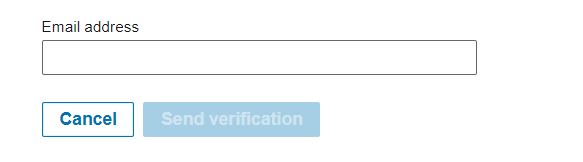
- أدخل عنوان البريد الإلكتروني (Email) الجديد في مربع النص.
- انقر فوق زر إرسال التحقق (Send verification).
- أدخل كلمة مرور حسابك في لينكد إن (LinkedIn) للمتابعة.
- سيتم إرسال بريد إلكتروني للتأكيد إلى عنوان البريد الإلكتروني هذا.
- في علامة تبويب منفصلة، قم بتسجيل الدخول إلى حسابك باستخدام البريد الإلكتروني (Email) الذي أضفته واتبع التعليمات الواردة في رسالة التحقق من لينكد إن التي تلقيتها. يعد ذلك ضروريًا لإكمال عملية تغيير حساب البريد الإلكتروني الأساسي الخاص بك على لينكد إن (LinkedIn).
- إذا كنت ترغب في جعل عنوان بريدك الإلكتروني الجديد هو عنوانك الأساسي، فارجع إلى قسم عناوين البريد الإلكتروني في صفحة إعدادات لينكد إن (LinkedIn)، انقر فوق جعله أساسيًا (Make primary) بجانب عنوان البريد الإلكتروني الذي أضفته.
- اكتب كلمة مرور لينكد إن الخاصة بك وانقر على “اجعلها أساسية”.
- الآن بعد أن قمت بتغيير عنوان بريدك الإلكتروني الرئيسي في لينكد إن، يُمكنك إزالة أي عناوين بريد إلكتروني غير مرغوب فيها بمجرد النقر فوق زر الإزالة (Remove) بجوار عنوان البريد الإلكتروني المختار، وكتابة كلمة المرور الخاصة بك، والنقر فوق إزالة (Remove) مرة أخرى.
هل يجب أن تستخدم عنوان بريدك الإلكتروني الأساسي للينكد إن؟
لا يُحب الجميع استخدام عنوان بريدهم الإلكتروني الأساسي لحساب لينكد إن، هناك عدة أسباب لعدم إضافتها. منها:
- سيرسل لك لينكد إن (LinkedIn) بريدًا إلكترونيًا في كل مرة يتفاعل فيها شخص ما مع ملفك الشخصي.
- كل طلب اتصال جديد تحصل عليه سيؤدي إلى رسالة بريد إلكتروني جديدة. وينطبق الشيء نفسه على الرسائل الخاصة والعديد من أشكال التفاعل الأخرى مع المستخدمين الآخرين على النظام الأساسي.
إذا كنت عازمًا على إبقاء بريدك الوارد مُرتب في جميع الأوقات، فقد لا يكون استخدام عنوان بريدك الإلكتروني الأساسي هو أفضل طريقة لإبقاء بريدك الوارد فارغًا. إذا قمت بتمكين أي إشعارات بريد إلكتروني تلقائية، فإن لينكد إن (LinkedIn) ستغمر عنوان بريدك الإلكتروني بالرسائل كل يوم.
في حالة رغبتك في استخدام عنوانك الأساسي، يجب أن تفكر في القيام بما يلي: تعطيل جميع رسائل البريد الإلكتروني الخاصة بطلب الاتصال تعطيل جميع رسائل البريد الإلكتروني الخاصة بالتحديث، تعطيل جميع الرسائل الخاصة برسائل البريد الإلكتروني.








